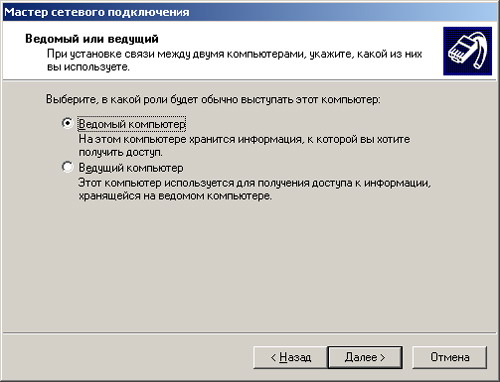Прямые подключения
Папка Сеть и удаленный доступ к сети позволяет создавать физическое соединение с другим компьютером через последовательный кабель, кабель прямого параллельного подключения (DirectParallel), модем, устройство ISDN или другим способом. Например, можно объединить две (или больше) физически не связанные сети, находящиеся в одном здании.
Примечание: Создание прямого подключения с помощью мастера сетевых подключений возможно только на компьютере, не входящем в домен; иначе нужно использовать службу маршрутизации и удаленного доступа (RRAS).
Если требуется доступ к ресурсам обеих сетей с одного компьютера, можно использовать последовательное подключение по нуль-модемному кабелю RS-232C (кабель длиной до 15 м). Подключив кабель RS-232C к СОМ-портам компьютера и сервера удаленного доступа, можно предоставить доступ к сети.
Драйвер прямого параллельного порта поддерживает подключения "компьютер компьютер", используя стандартные и расширенные параллельные порты, соединенные параллельными кабелями разного типа.
Примечание: Чтобы создавать или изменять прямое подключение, необходимо иметь полномочия администратора.
Создание прямого сетевого подключения. Для создания прямого сетевого подключения:
- В папке Сеть и удаленный доступ к сети дважды щелкните на значке Создание нового подключения (Make New Connection) и нажмите кнопку Далее (Next).
- Установите переключатель Прямое подключение к другому компьютеру (Connect directly to another computer), нажмите кнопку Далее, затем следуйте подсказкам мастера сетевого подключения (Network Connection Wizard) (рис. 16.17).
Примечание: Чтобы создать прямое сетевое подключение, делающее компьютер ведомым (host), нужно иметь полномочия администратора. Ведущее (guest) прямое сетевое подключение не требует полномочий администратора.После создания подключения его значок появляется в папке Сеть и удаленный доступ к сети ведомого компьютера как Входящее подключение.
Можно создавать множество прямых подключений копированием в папке Сеть и удаленный доступ к сети, переименовывать и настраивать их, легко адаптируя под разные нужды.
Прямые подключения могут обходиться без аутентификации (для этого нужно настроить входящее подключение на ведомом компьютере). Это полезно для устройств, подобных palmtop-компьютерам.
Рис. 16.17. Создание прямого подключения
Если создается прямое подключение через последовательный кабель RS-232C, то порт, выбранный при создании нового подключения, будет разрешен для подключения с использованием нуль-модема.
Если пользователь имеет в системе полномочия администратора, то при создании прямого подключения ему будет предоставлен список устройств для выбора, включая параллельные порты данного компьютера, установленные и разрешенные порты инфракрасной связи и последовательные порты. Если пользователь вошел в систему как обычный пользователь, то при создании прямого подключения список устройств будет включать параллельные порты, установленные и разрешенные порты инфракрасной связи и только те последовательные порты, которые администратор сконфигурировал для использования с нуль-модемом. Если для прямого подключения требуется CQM-порт, попросите администратора настроить один из коммуникационных портов на этом компьютере на работу с нуль-модемом, используя Параметры телефона. и модема (Phone & Modem Properties) на панели управления.
Содержание: